Come registrare una riunione Lync in alta qualità
Sebbene Microsoft tenda a sostituire Lync con Skype for Business dal 2015, ci sono ancora utenti che utilizzano Lync per tenere riunioni.Sono uno di loro.Uno dei vantaggi delle riunioni in linea è che puoi registrarlo e salvarlo in un file per riprodurlo.Lync 2013 ha anche il suo registratore.Ma mi sono sentito infastidito nel registrare la riunione di Lync perché il suo registratore integrato non è così potente da farmi sentire duro e inefficiente per il mio lavoro.
Ad esempio:
• "La bassa risoluzione di 800 × 600 rende quasi inutile la funzione di registrazione di Lync non aggiornata."
• "Mi piace mp4, ma devo CONVERTIRE alcune registrazioni Lync in WMV per caricarle su un server multimediale di streaming meno recente."
•" La frequenza fotogrammi di 10 fps non è necessaria per una qualità sufficiente."
• "Le dimensioni della registrazione di Lync sono così grandi che non è pratico pubblicare sul nostro sito centrale di SharePoint."
• "La corrispondenza dei colori è lontana, strisce di colore significative, evidente effetto ghosting del testo e bordi duri."
Dopo aver provato un sacco di registratore dello schermo, ho finalmente trovato un programma utile perregistrare riunioni Lync(adatto anche per registrare chiamate Lync e registrare riunioni Skype for Business)** in alta qualità senza limitazioni sopra**.
Ottieni qui un potente registratore di riunioni Lync
VideoSolo Screen Recorder potrebbe essere lo strumento migliore per registrare una riunione Lync in modo efficiente, convertire in vari formati, regolare la frequenza dei fotogrammi video e ridurre le dimensioni senza perdere la sua qualità.Cattura tutti i movimenti dello schermo comprese le immagini, il suono del sistema e il suono del microfono, registra le riunioni Lync ad alta risoluzione con la stessa risoluzione dello schermo del computer.La frequenza dei fotogrammi video è configurabile da 20 fps a 60 fps.Questo registratore bilancia la qualità della registrazione e le dimensioni della registrazione, per te è davvero facile pubblicare e condividere la riunione Lync.
# Passaggio 1.Fare clic su "Video Recorder" sull'interfaccia principale
Entrare nell'interfaccia principale pulita, premere l'opzione "Video Recorder" per registrare sia il video che l'audio di una riunione Lync.

# Passaggio 2.Selezionare la regione di registrazione video
Per registrare l'intera riunione Lync, è necessario determinare prima l'area di registrazione.Puoi selezionare schermo intero, regione fissa o personalizzarlo.A proposito, se si desidera registrare solo la finestra di Lync ma non tutte le operazioni sullo schermo del computer, utilizzare la funzione "Blocca finestra" sarà un'ottima scelta: fare prima clic su "Blocca finestra", quindi selezionare la finestra di Lync di apertura dal menu a discesa list.

# Step 3.Regola il volume delle registrazioni della riunione Lync
Ora regola il volume del suono del sistema e del microfono per ottenere una registrazione Lync chiara.Dopodiché, premi l'icona "ingranaggio".Regoleremo i formati di output e la frequenza dei fotogrammi.

# Passaggio 4.Modifica il formato di output e il frame rate
In questa scheda "Output", puoi selezionare i formati di output da WMV, MP4, MOV, F4V, AVI, TS, Gif, scegli il video qualità e regolare la frequenza dei fotogrammi video.In genere, "20 fps" sarà sufficiente per registrare una riunione Lync.

# Passaggio 5.Avvia la registrazione della riunione Lync
Torna all'interfaccia del videoregistratore per fare clic su "REC", la registrazione viene avviata.Puoi controllare il processo di registrazione con i tasti di scelta rapida.Dopo la registrazione, basta visualizzarlo in anteprima e salvarlo.La registrazione si comprimerà automaticamente ma sostanzialmente manterrà la sua alta qualità originale.
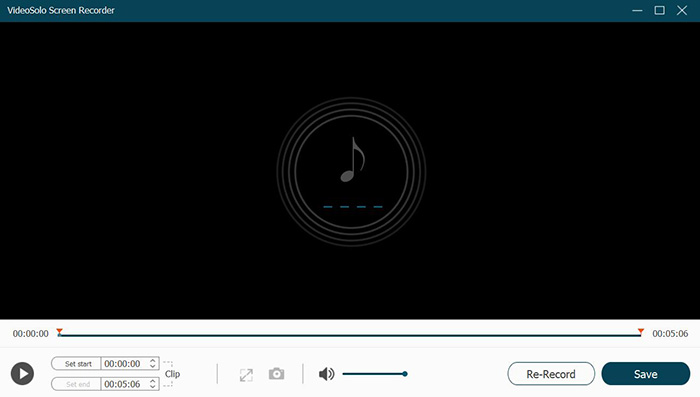
VideoSolo Screen Recorder può risolvere tutti i problemi di registrazione menzionati all'inizio di questo articolo: bassa risoluzione e frequenza dei fotogrammi, formato di output monotono, dimensioni di registrazione troppo grandi e una serie di problemi di qualità video.È davvero un software estremamente semplice, potente e carino per aiutarti a registrare le riunioni di Lync senza problemi.Sei il benvenuto a prenderlo adesso.




